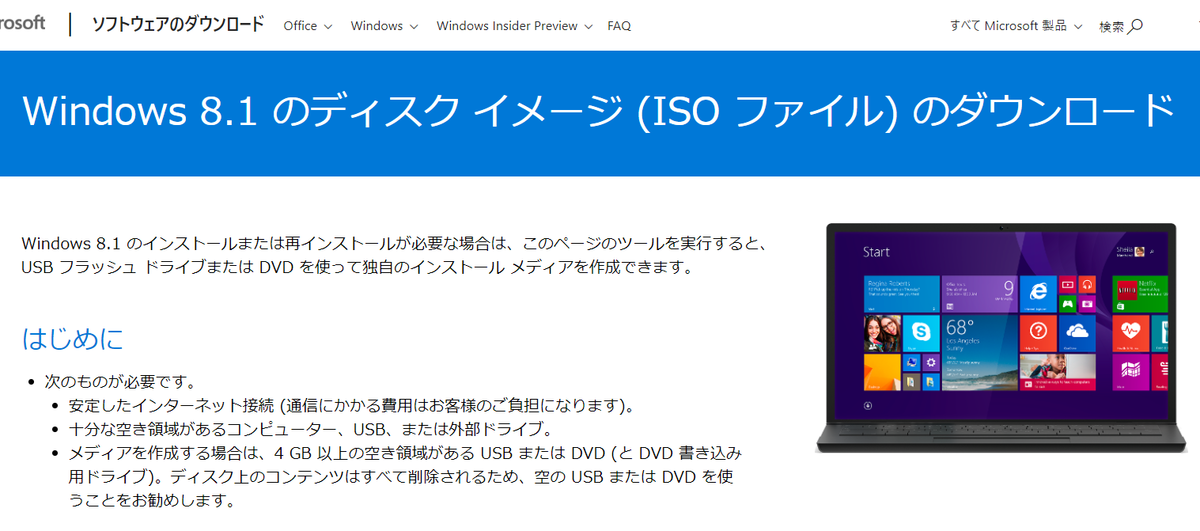
Windows 10 Version 1809 の ISOイメージダウンロード方法について紹介します
PCの一斉展開や仮想マシン化、検証用、クラウド利用などでISOイメージを使用するケースは多いと思います
例えば、1809のWindowsを用意したいのに、1709でOSインストールして機能アップデートを適用して・・・は面倒なのでいきなり1809のWindowsを用意したくなります
Windowsバックアップの復旧時にもISOイメージがあると便利ですね
公式ダウンロードサイトからダウンロードツールを入手して、Windows 10 ISO イメージを作成する流れです
ツールダウンロード方法
次のようなページが表示されます
Windows 8.1 を選択します
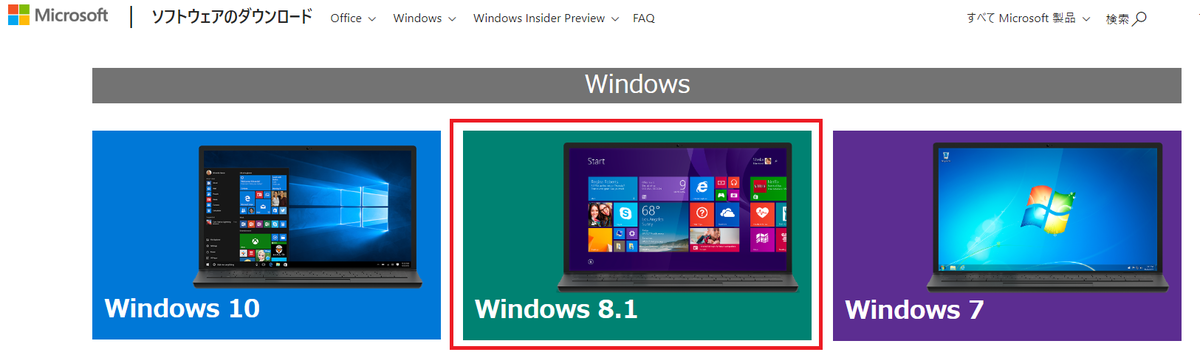
次のようなページが表示されます
下の方にスクロールすると・・・
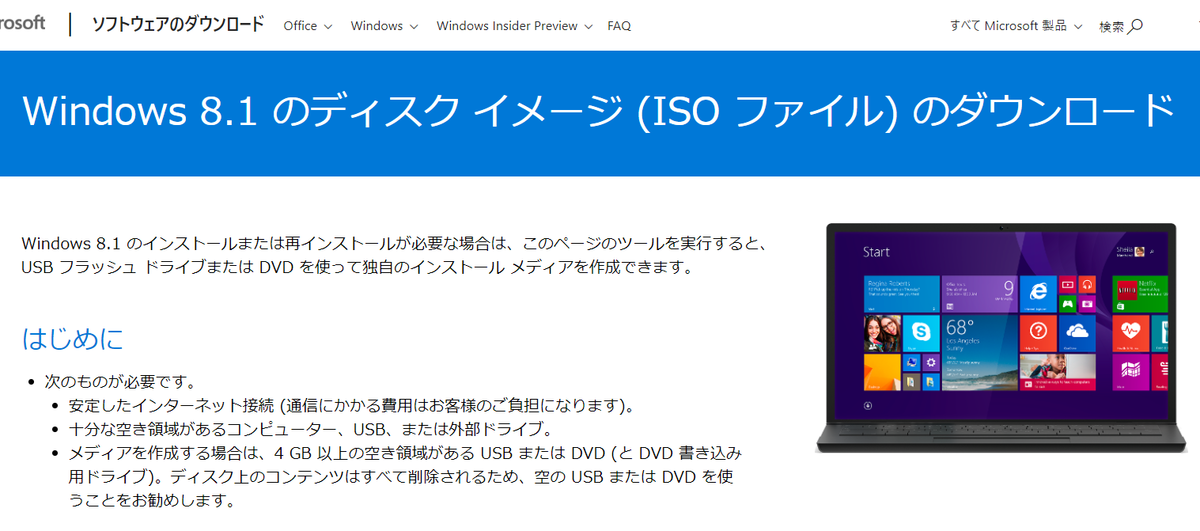
「 エディションの選択」 が表示されます
- Windows 8.1:基本これを選択
- Windows 8.1 K / KN / N / Single:日本国内で使用する限り選択不要
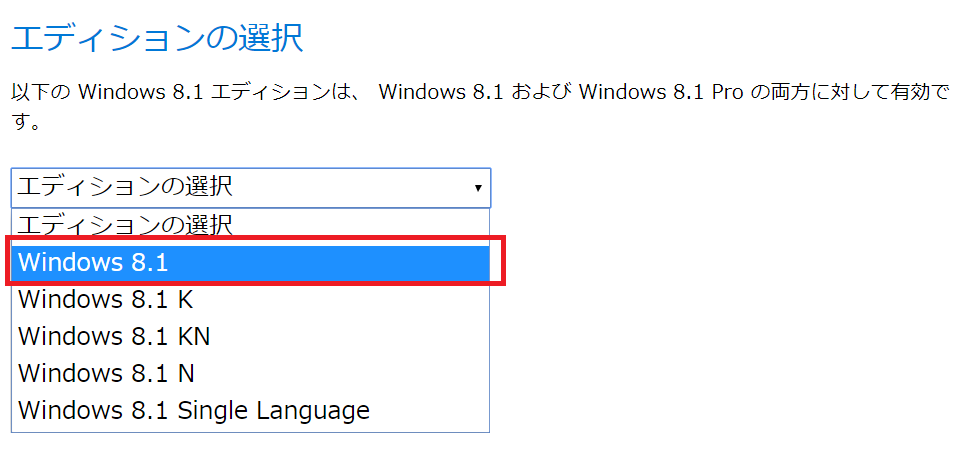
「製品言語の選択」が表示されます
日本語を選択し、確認をクリック
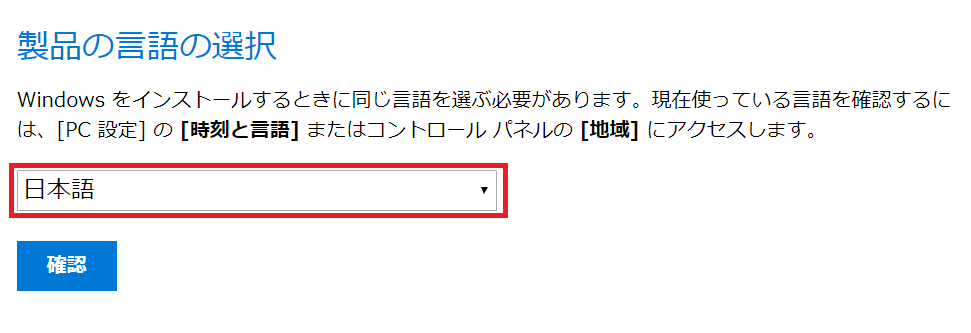
ダウンロードリンクが表示されます
24時間経過すると再度同じ操作が必要になるのでご注意ください
64bit / 32bit ダウンロードしたいほうをクリックしてください
ダウンロードが開始されます
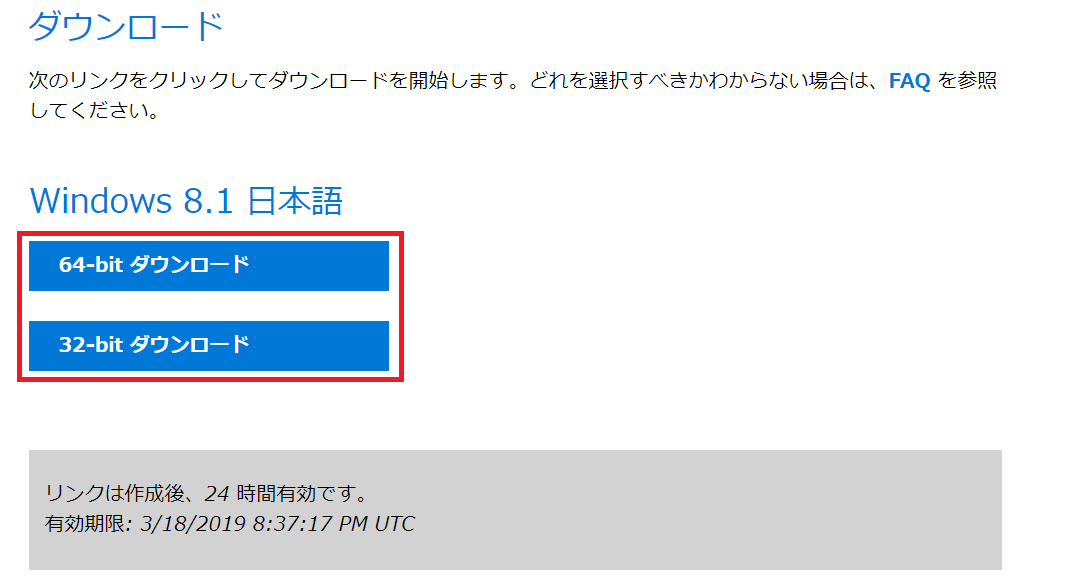
ブラウザのダウンロードフォルダに指定したISOイメージがダウンロードされます
ダウンロード完了まで待機し、完了したらダウンロードフォルダにアクセスします
ISO ファイルが入手できていることを確認します

関連記事です
ドライブサイズの調整は、パーティション操作ツールに頼ることが多いです
直感的な操作が可能なものを推奨します
PCのバックアップ運用におすすめのツールです
Windows10 1809 はこちらの方法でダウンロードしてください
以上です